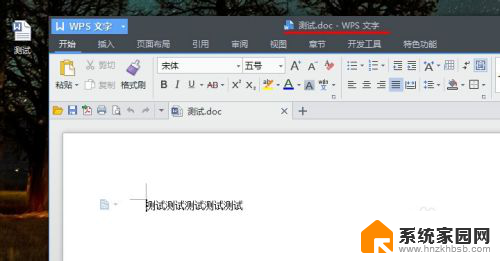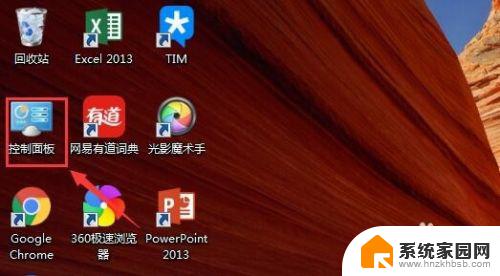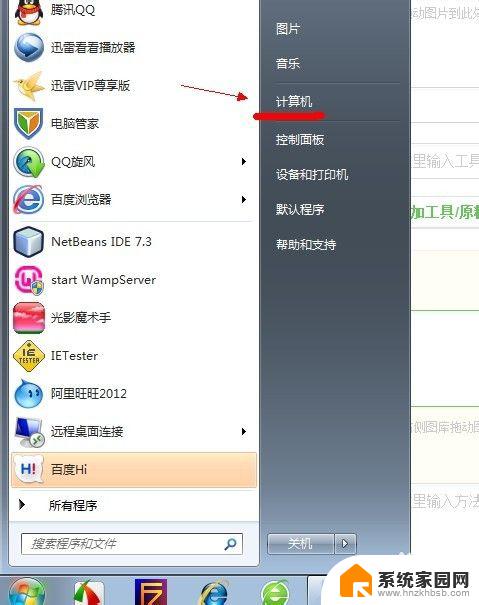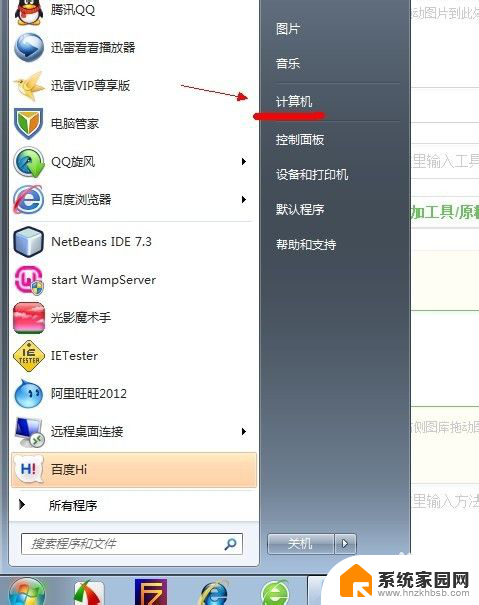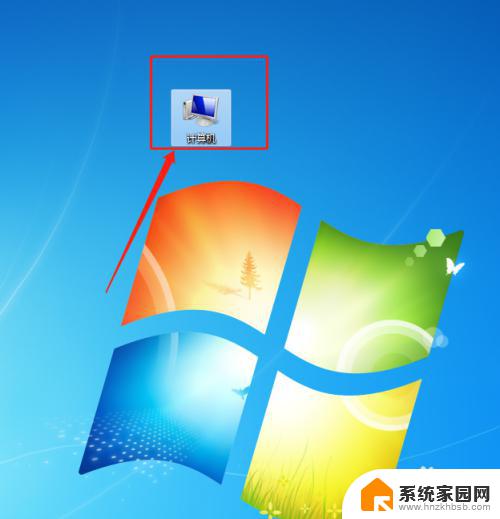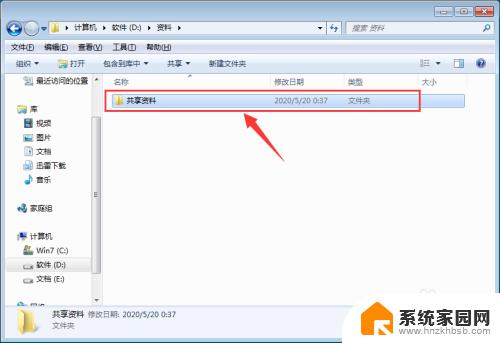windows7怎么修改文件扩展名 Win7如何设置显示文件扩展名
windows7怎么修改文件扩展名,Windows 7是微软公司开发的一款操作系统,它在用户界面、功能性和易用性方面都有着很高的评价,对于一些不太熟悉的用户来说,如何修改文件的扩展名可能会成为一个问题。文件的扩展名是指文件名中最后一个点后面的部分,它可以告诉我们文件的类型和用途。在Windows 7中,我们可以通过简单的设置来显示或隐藏文件的扩展名,从而更方便地进行文件管理和识别。接下来我们将介绍如何在Windows 7中修改文件的扩展名,以及如何设置显示文件的扩展名。
步骤如下:
1.打开资源管理器(双击“计算机”即可),随意进入一个有文件的文件夹(方便查看效果)。找到菜单栏,若没有显示。可以依次点击窗口左上角的“组织”→布局→菜单栏,使菜单栏被勾选。
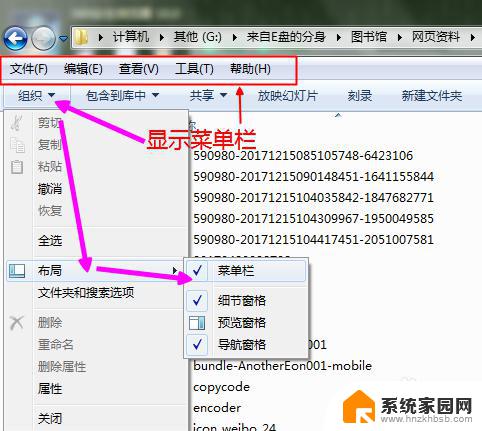
2.点击菜单栏上的“工具”选项→选择“文件夹选项”。
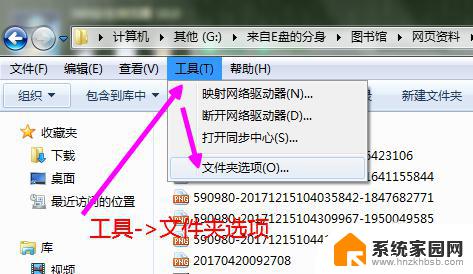
3.在弹出的“文件夹选项”窗口的上方点击“查看”选项卡,然后在“高级设置”中下拉滚动条。找到“隐藏已知文件类型的扩展名”这个选项。
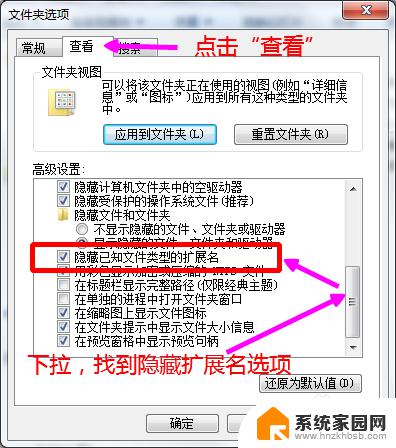
4.点击“隐藏已知文件类型的扩展名”选项左边的方框,使其取消勾选。最后点击下方“确定”按钮。
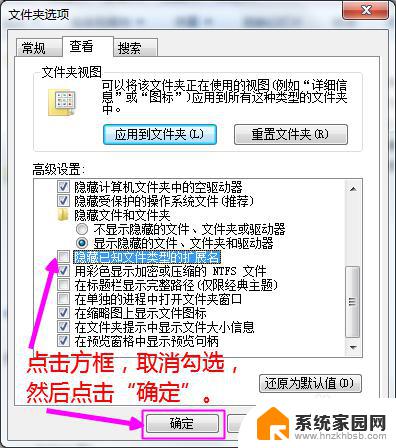
5.点击“确定”后,回到文件管理窗口会看到文件的扩展名显示出来了!
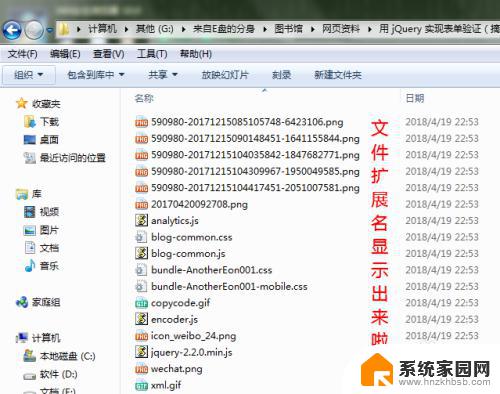
以上就是如何在Windows 7中更改文件扩展名的全部内容,如果您有任何疑问,请按照本文的步骤进行操作,希望这篇文章对您有所帮助。